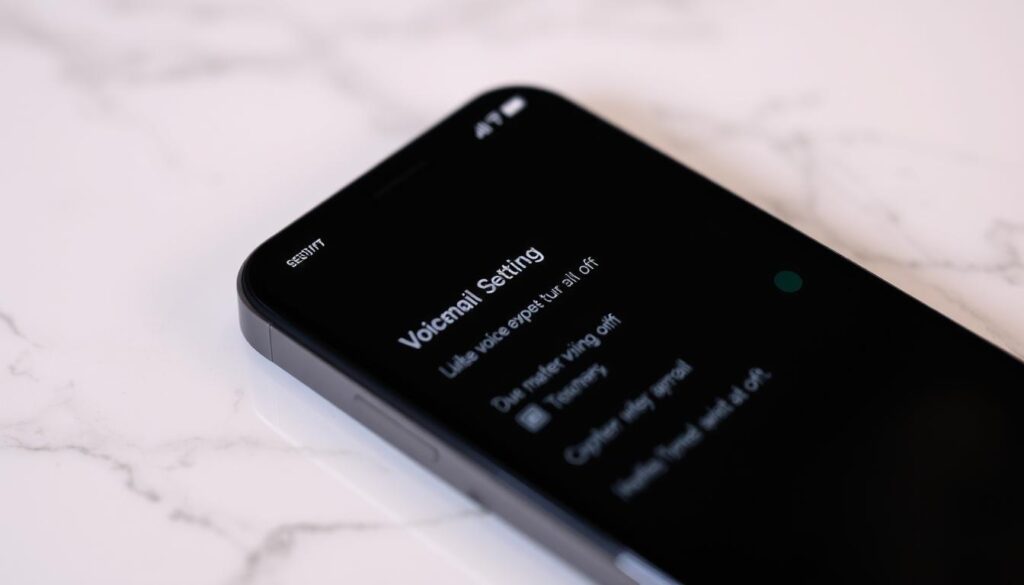Bosan dengan pesan suara yang tak ada habisnya di iPhone Anda? Pelajari cara menonaktifkan pesan suara dan menghemat waktu. Panduan ini menawarkan beberapa cara untuk menonaktifkan atau mengelola pengaturan pesan suara di perangkat Anda1.
Pesan suara bisa menjadi masalah bagi banyak pengguna ponsel pintar. Beberapa operator mempersulit penonaktifan layanan ini. Namun jangan khawatir, Anda memiliki opsi untuk mengelola atau menonaktifkan pengaturan pesan suara Anda2.
Penyedia layanan seluler menawarkan berbagai cara untuk menangani pesan suara. Beberapa pengguna ingin menonaktifkannya sepenuhnya. Yang lain mencari cara baru untuk mengelola pesan masuk3.
Poin-poin Utama
- Ada beberapa metode untuk mematikan pesan suara iPhone
- Kebijakan operator berbeda-beda untuk penonaktifan pesan suara
- Hubungi penyedia seluler Anda untuk panduan khusus
- Solusi alternatif termasuk trik penerusan panggilan
- Verifikasi status pesan suara setelah membuat perubahan
Memahami Pengaturan Pesan Suara iPhone Anda
Pesan suara membuat Anda tetap terhubung saat Anda tidak dapat segera menjawab panggilan. Layanan ini telah berevolusi dari sekadar layanan penerimaan pesan menjadi alat canggih di iPhone Anda.
Teknologi telepon pintar telah mengubah pesan suara. Kini, teknologi ini menawarkan fitur-fitur canggih untuk mengelola komunikasi Anda secara efektif.
Apa itu Voicemail?
Pesan suara memungkinkan penelepon meninggalkan pesan audio saat Anda tidak tersedia. iPhone menawarkan Pesan Suara Visual, memberi Anda fleksibilitas untuk mendengarkan pesan dalam urutan apa pun4.
Fitur ini menyediakan cara praktis untuk mengelola panggilan tak terjawab. Fitur ini membuat Anda tetap mendapat informasi tentang komunikasi penting tanpa gangguan terus-menerus.
Mengapa Anda Mungkin Ingin Menonaktifkan Pesan Suara di iOS
Ada beberapa alasan mengapa Anda mungkin ingin menonaktifkan pesan suara di iPhone Anda:
- Mengurangi gangguan yang tidak perlu
- Hindari potensi biaya operator tambahan5
- Kelola panggilan tak terjawab secara pribadi
- Jaga privasi
Cara Kerja Pesan Suara di iPhone Anda
Fungsionalitas pesan suara bergantung pada pengaturan penerusan panggilan bersyarat operator Anda6iOS 17 memperkenalkan Live Voicemail, yang menyediakan transkrip pesan masuk secara real-time4.
Berikut ini rincian fitur utama pesan suara:
| Fitur | Keterangan |
|---|---|
| Pesan Suara Visual | Memungkinkan pemilihan dan pemutaran pesan dalam urutan apa pun |
| Pesan Suara Langsung | Menyediakan transkrip pesan waktu nyata |
| Keamanan | Memerlukan kata sandi 4-6 digit untuk akses4 |
Kiat Pro: Perbarui kata sandi pesan suara Anda secara berkala untuk meningkatkan keamanan dan melindungi pesan Anda.
Mengetahui pengaturan ini membantu Anda mengelola pesan suara di iPhone dengan lebih baik. Anda dapat memutuskan untuk nonaktifkan pesan suara iOS atau menyesuaikan pengalaman pengiriman pesan Anda.
Metode 1: Nonaktifkan Pesan Suara dengan Operator Anda
Menonaktifkan pesan suara di iPhone paling baik dilakukan melalui operator seluler Anda. Ini adalah cara yang paling dapat diandalkan untuk menonaktifkan fitur ini. Hubungi penyedia layanan Anda untuk mendapatkan solusi termudah.
Menghubungi Dukungan Operator Anda
Untuk menonaktifkan pesan suara, hubungi layanan pelanggan operator Anda. Ada beberapa opsi yang dapat Anda gunakan untuk menghubungi mereka.
- Tekan *611 untuk bantuan langsung dari operator7
- Hubungi nomor layanan pelanggan operator Anda
- Gunakan obrolan dukungan online
Proses Menonaktifkan Pesan Suara
Setiap operator memiliki cara tersendiri untuk menonaktifkan pesan suara. Berikut adalah nomor kontak utama operator:
- Telepon: 1-800-331-05007
- Telepon T-Mobile: 1-877-453-13047
- Telepon Verizon: 1-800-922-02047
- Lari cepat: 888-211-47277
Kiat Pro: Siapkan informasi akun Anda saat menelepon untuk mempercepat prosesnya.
Mengonfirmasi Perubahan
Setelah meminta penonaktifan pesan suara, mintalah perwakilan untuk mengonfirmasi perubahan tersebut. Beberapa operator menggunakan kode seperti ##004# untuk menonaktifkan layanan pesan suara8.
Pastikan panggilan yang tidak terjawab sekarang akan dialihkan tanpa membuat pesan suara. Langkah-langkah dapat bervariasi menurut operator dan model iPhone. Selalu verifikasi dengan penyedia layanan Anda untuk mendapatkan petunjuk yang akurat.
Metode 2: Ubah Salam Pesan Suara Anda
Mengubah salam pesan suara menawarkan cara yang fleksibel untuk mengelola layanan pesan suara iPhone Anda. Metode ini memungkinkan Anda mengontrol cara penelepon berinteraksi dengan telepon Anda saat Anda tidak tersedia9.
Memilih Salam yang Tepat
Salam strategis dapat menjadi solusi efektif untuk mengelola sistem pesan suara Anda. Salam strategis memungkinkan komunikasi yang jelas tentang ketersediaan Anda tanpa sepenuhnya menonaktifkan layanan.9.
Salam yang dipersonalisasi dapat memberikan informasi yang jelas kepada penelepon. Salam dapat menjelaskan preferensi pesan Anda dan menawarkan metode kontak alternatif.
- Buat salam yang menjelaskan bahwa Anda tidak menerima pesan
- Gunakan nada profesional jika berhubungan dengan pekerjaan
- Bersikaplah ringkas dan langsung dalam komunikasi Anda
Mengatur Salam Kustom untuk Tanpa Pesan
Salam khusus dapat mencegah penelepon meninggalkan pesan. Anda dapat membuat salam yang dengan sopan mengarahkan penelepon ke metode kontak lainnya9.
Salam pesan suara yang dirancang dengan baik dapat meningkatkan persepsi penelepon dan memberikan komunikasi yang jelas tentang ketersediaan Anda9.
Langkah-langkah untuk Merekam Salam Anda
Merekam ucapan selamat khusus itu mudah. Buka Pengaturan pesan suara aplikasi telepon dan ikuti langkah-langkah berikut:
- Ketuk tab Pesan Suara
- Pilih opsi “Salam”
- Pilih “Kustom”
- Rekam pesan Anda
- Simpan salam baru
Kiat profesional: Jaga agar salam Anda tetap profesional, jelas, dan ringkas untuk mengelola ekspektasi penelepon secara efektif9.
Metode 3: Gunakan Mode Jangan Ganggu
Mode Jangan Ganggu menawarkan cara cerdas untuk mengelola panggilan masuk di iPhone Anda. Mode ini membantu menghentikan gangguan pesan suara dengan mengendalikan pengaturan notifikasi10Fitur ini, yang diperkenalkan pada tahun 2012, memberikan pengguna opsi manajemen panggilan yang canggih10.
Banyak pengguna iPhone menghadapi gangguan panggilan yang tidak terduga. Faktanya, 90% melaporkan tantangan dalam manajemen notifikasi11Jangan Ganggu dapat secara efektif matikan pesan suara iPhone dan mencegah panggilan yang tidak diinginkan10.
Untuk menggunakan fitur ini, buka Pengaturan > Fokus > Jangan Ganggu10Anda dapat mengizinkan panggilan dari kontak tertentu atau membuat profil fokus khusus10. Hati-hati, karena 60% pengguna secara tidak sengaja mengaktifkan mode ini11.
Fitur ini sangat bagus untuk menjaga fokus, meningkatkan kualitas tidur, dan mengurangi gangguan.10Namun, ada batasan dalam menghentikan pesan suara sepenuhnya. 40% pengguna menginginkan tombol on/off yang lebih sederhana11.
Untuk pengelolaan pesan suara yang lebih baik, cobalah menggabungkan metode ini dengan strategi lain. Pendekatan ini memastikan Anda tidak akan melewatkan komunikasi penting.12.
Tanya Jawab Umum
Apa itu pesan suara pada iPhone?
Mengapa saya ingin mematikan pesan suara di iPhone saya?
Bagaimana cara menonaktifkan pesan suara sepenuhnya di iPhone saya?
Apakah ada alternatif untuk menonaktifkan pesan suara sepenuhnya?
Bisakah mode Jangan Ganggu membantu mengurangi pesan suara?
Apakah menonaktifkan pesan suara akan memengaruhi panggilan masuk saya?
Apakah gratis untuk menonaktifkan pesan suara di iPhone saya?
Tautan Sumber
- Matikan Pesan Suara di iPhone – SimplyMac – https://www.simplymac.com/iphone/turn-off-voicemail-on-iphone
- Cara Menonaktifkan Pesan Suara di iPhone: 4 Cara Mudah – https://www.theknowledgeacademy.com/blog/how-to-deactivate-voicemail-in-iphone/
- Cara Mematikan Pesan Suara di iPhone: 4 Opsi Mudah – https://www.wikihow.com/Turn-Off-Voicemail-on-an-iPhone
- Cara Mudah Mengatur Pesan Suara di iPhone – https://www.macobserver.com/tips/quick-tip/set-up-iphone-voicemail/
- Cara Mematikan Pesan Suara di iPhone – thinglabs – https://thinglabs.io/how-to-turn-off-voicemail-on-iphone
- Memahami dan mematikan Live Voicemail di Apple iOS | Dukungan – https://support.sasktel.com/app/answers/detail/a_id/26698/~/understanding-and-turning-off-live-voicemail-in-apple-ios
- Perbaikan iMyFone – https://www.imyfone.com/iphone-tips/how-to-disable-turn-off-voicemail-on-iphone/
- Cara Mematikan Fitur Pesan Suara di iPhone | Berita | VXT – https://www.vxt.co.nz/post/how-to-turn-off-voicemail-features-on-iphone
- Cara Mengubah Pesan Suara di iPhone: Panduan Langkah demi Langkah – https://krispcall.com/blog/how-to-change-voicemail-on-iphone/
- Tips dan Trik Cara Menggunakan Mode Jangan Ganggu iPhone – https://www.corptek.net/iphone-do-not-disturb/
- Matikan fokus jangan ganggu secara permanen – https://discussions.apple.com/thread/255437846
- Cara mengaktifkan atau menonaktifkan mode Jangan Ganggu di iPhone Anda – Dukungan Apple (CA) – https://support.apple.com/en-ca/105112